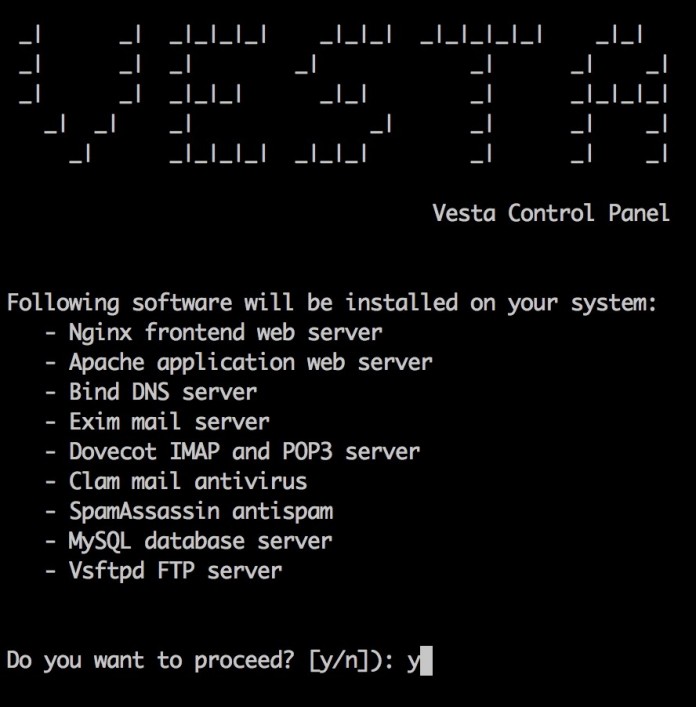Merhaba, daha önce sizlere yardımcı olabilmek ve mali külfeti hafifletmek adına çeşitli anlatımlar yaptım. Buda onlardan birtanesi olacak. Bahsi geçen web server yönetim paneli oldukça popüler olan “Vesta Control Panel”.
Rus geliştiriciler tarafından geliştirilen müthiş bir bedava hosting yönetim panelinden bahsediyorum. Birçok panelde gelen özellikleri barındırmasının yanı sıra Nginx ve Varnish Cache gibi farklı ve hosting sektörüne yeni bir soluk getiren yazılımlarıda içerisinde barındırmakta.
VestaCP HAKKINDA GELEN BİLGİ
VestaCP RHEL 5, RHEL 6(Red Hat), CentOS 5/6, Debian 7, Ubuntu 12.04, Ubuntu 12.10, Ubuntu 13.04, Ubuntu 13.10, Ubuntu 14.04 linux sistemleri destekleyen, açık kaynak kodlu ücretsiz bir hosting yönetim panelidir.
ÖZELLİKLER
-Web Server
-DNS server
-Database Server
-Mail Server
-FTP Server
-Nginx out of the box
-SSL certificates & SNI
-Wildcard support
-Configuration Templates
-DKIM support
-Fast Backups
-Easy update manager
-System Monitoring
-AntiSpam / Antivirus
-WHMCS billing support
-Simple and Clean GUI
-Powerful CLI & API
-Secure Platform
-GPL v3 License
-Autoupdates
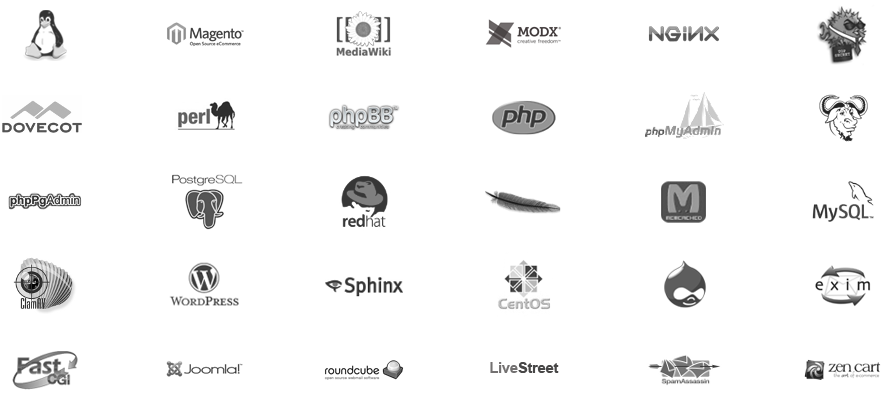
ÇOKLU DİL SEÇENEĞİ
English, french, german, dutch, norwegian, finnish, swedish, spanish, portuguese, italian, greek, chinese, taiwanese mandarin, indonesian, romanian, bosnian, czech, hungarian, ukrainian, russian, turkish, arabic
VESTA CP KURULUM ANLATIMI
VestaCP bir çok linux sistemle uyumlu çalışmaktadır. Kurulum için seçtiğim sistem CentOS 6.7 64-bit.
Adım 1- ) Root kullanıcı haklarıyla sunucumuza SSH bağlantısı sağlıyoruz. Ve sunucumuzu güncelliyoruz.

yum update -y
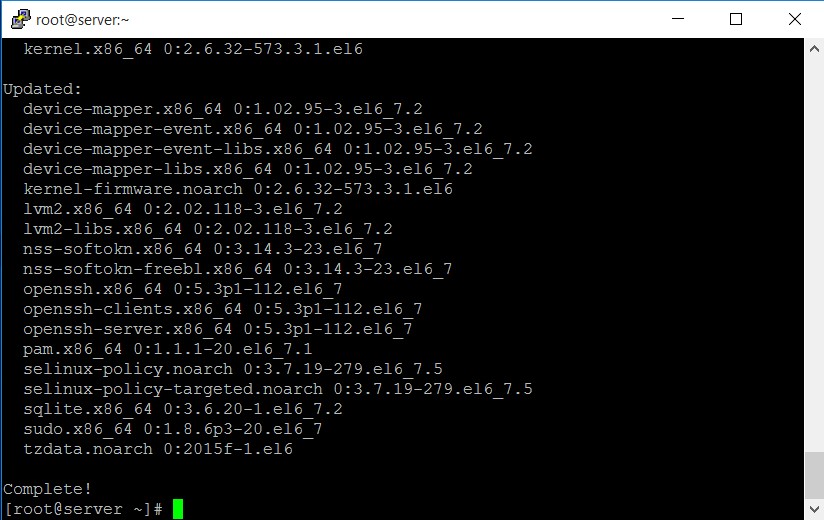
Adım 2- ) Vesta Control Paneli Sunucumuza İndirip Kuruyoruz.
Aşağıdaki komutları uyguluyoruz:
curl -O http://vestacp.com/pub/vst-install.sh
bash vst-install.sh
VestaCP yi geliştirenler kurulacak modüllerin en hızlı ve kararlı sürümlerini seçmişler sadece yukarıda belirttiğimiz iki komutu uyguluyor ve çayımızı yudumlayıp takriben 5-15 dakika sürecek kurulumun tamamlanmasını bekliyoruz.
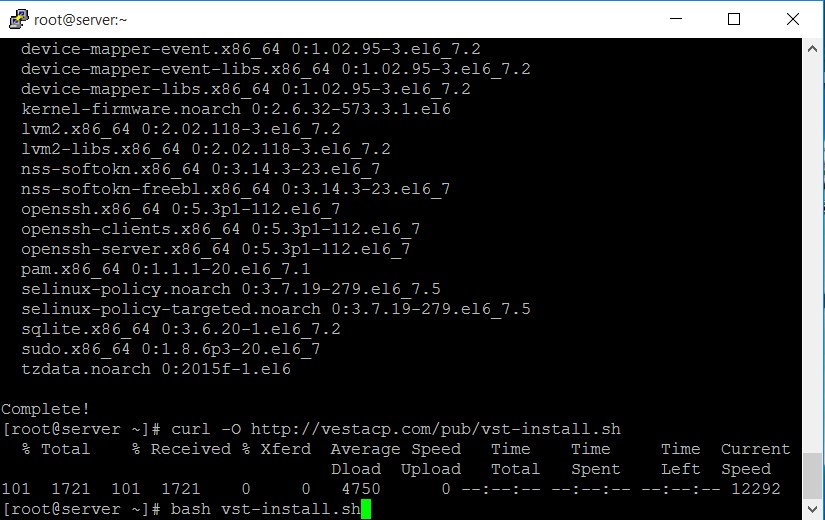
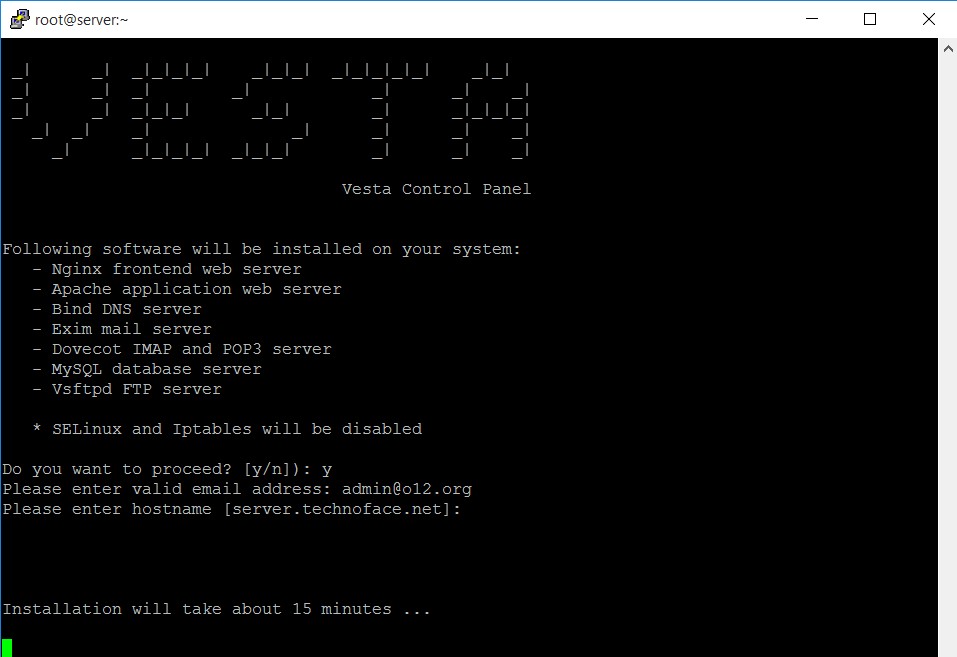
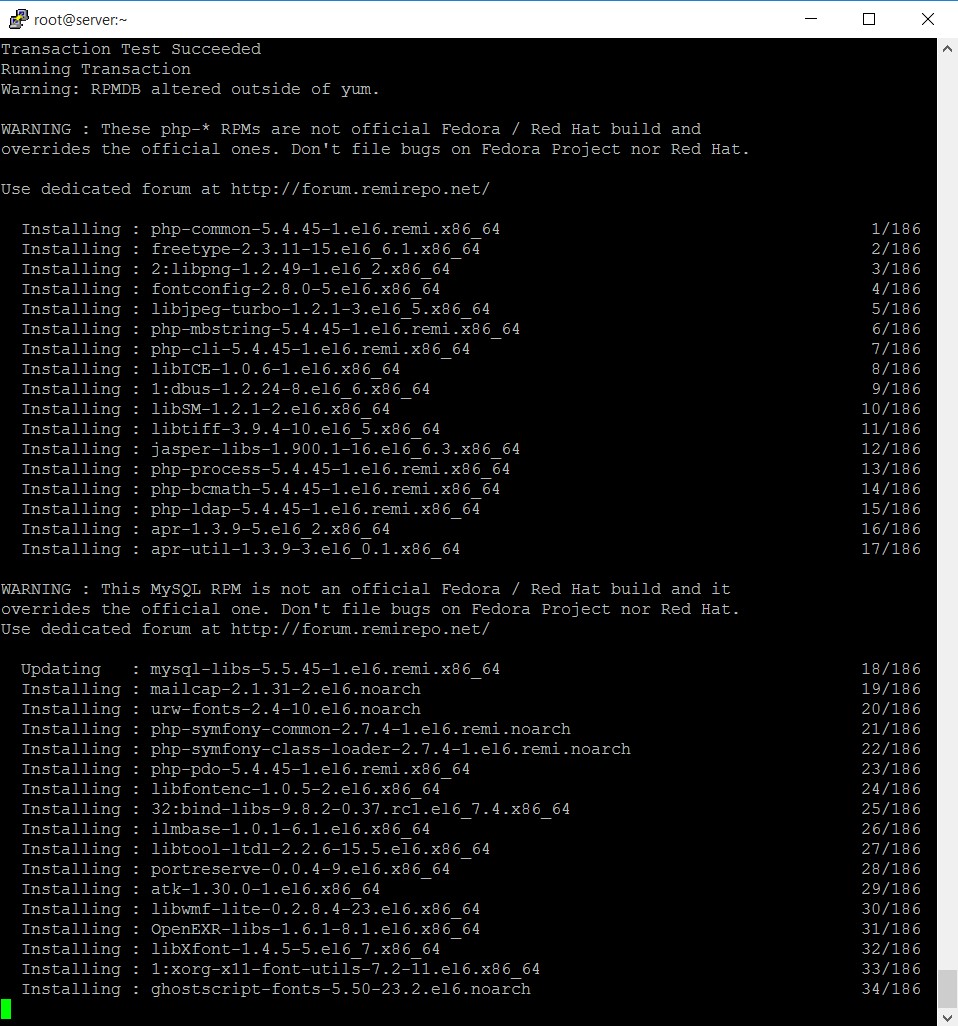
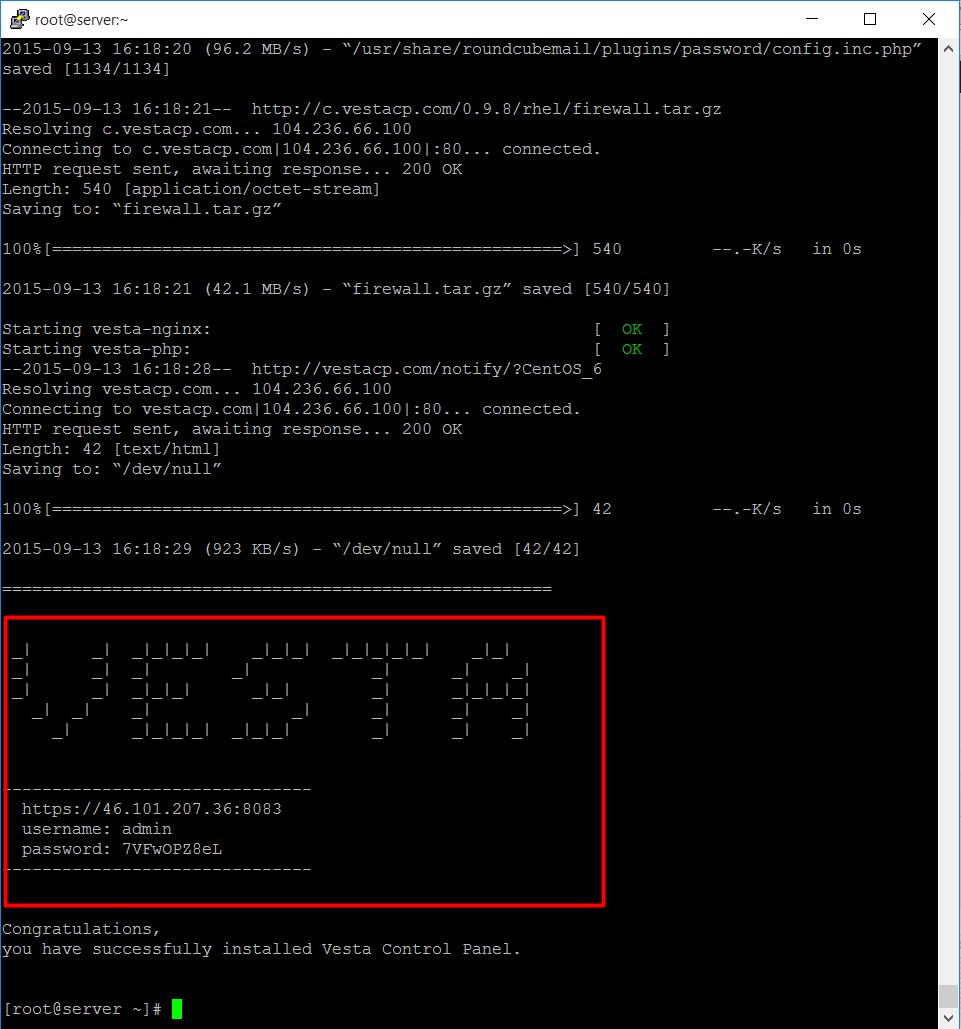
Adım 3- ) Kurulum sonrası panele girme ve genel izlenim.
Adres çubuğuna https://ipadresiniz:8083 adresini yazarak panel arayüzüne gidiyoruz. SSL kurulu olmadığı için aşağıdaki hatayı almanız kaçınılmaz devam et diyerek arayüz giriş ekranına ulaşıyoruz. Ve kullanıcı adı ve şifremizle giriş yapıyoruz.
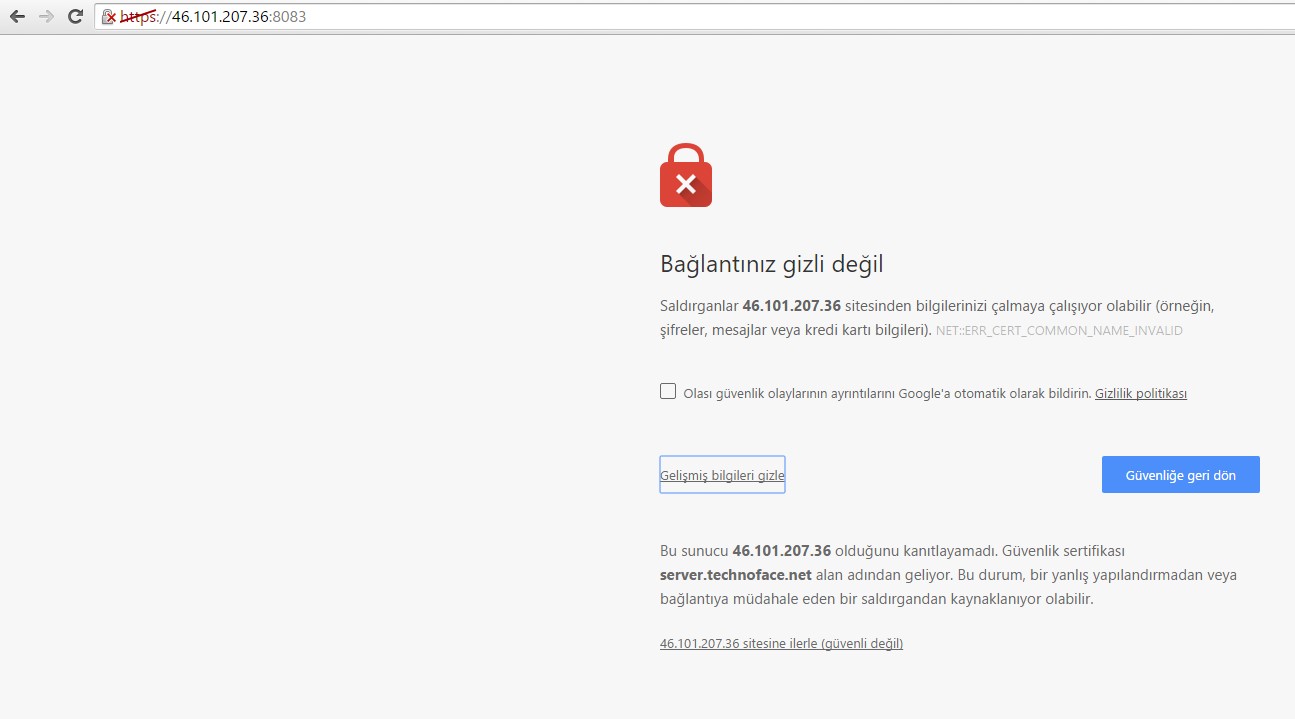
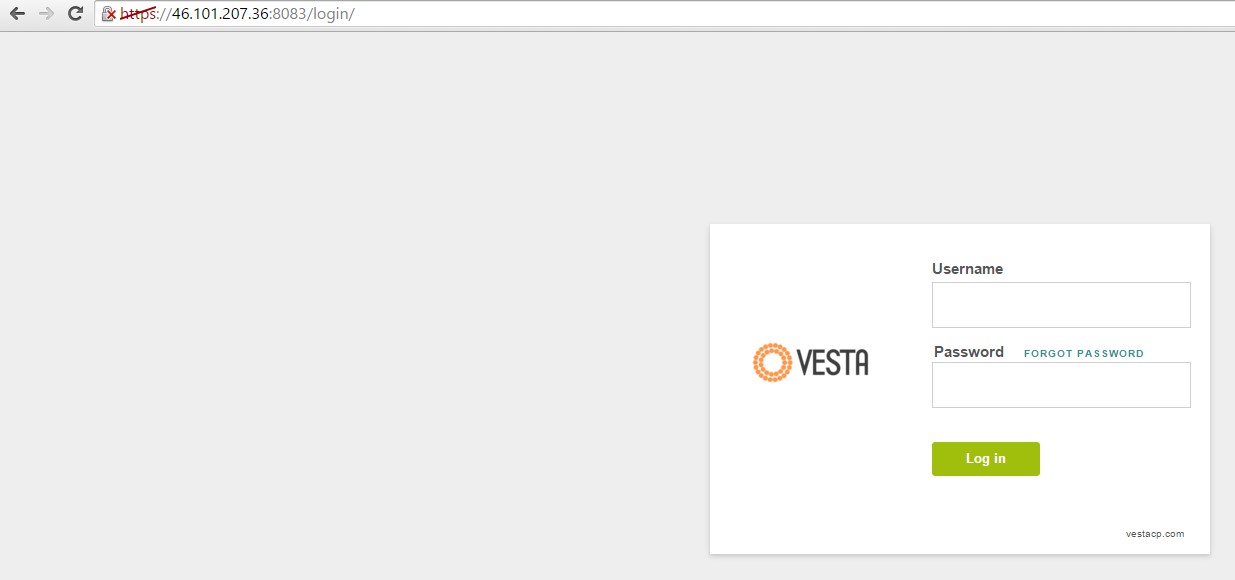
Giriş sonrası ilk iş olarak panel dilini Türkçeye çevirip varsayılan nameserverleri atıyorum.
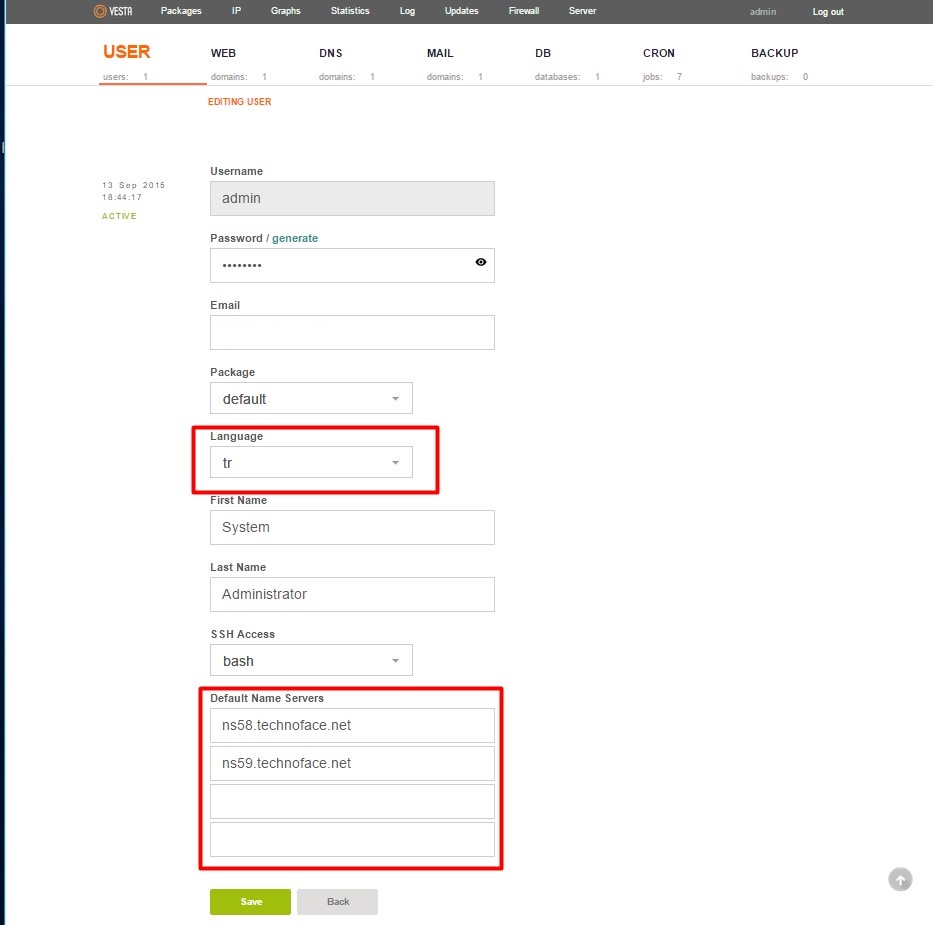
Adım 4- ) Alanadı ekleme
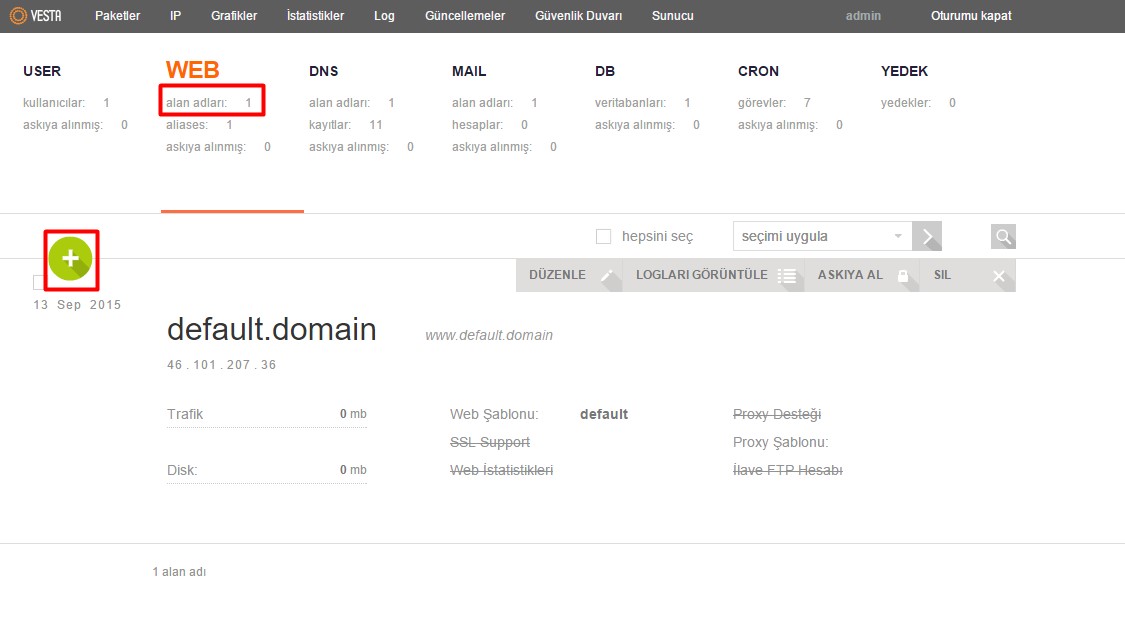
Öncelikle default.domain olarak kayıtlı olan alan adını silelim.
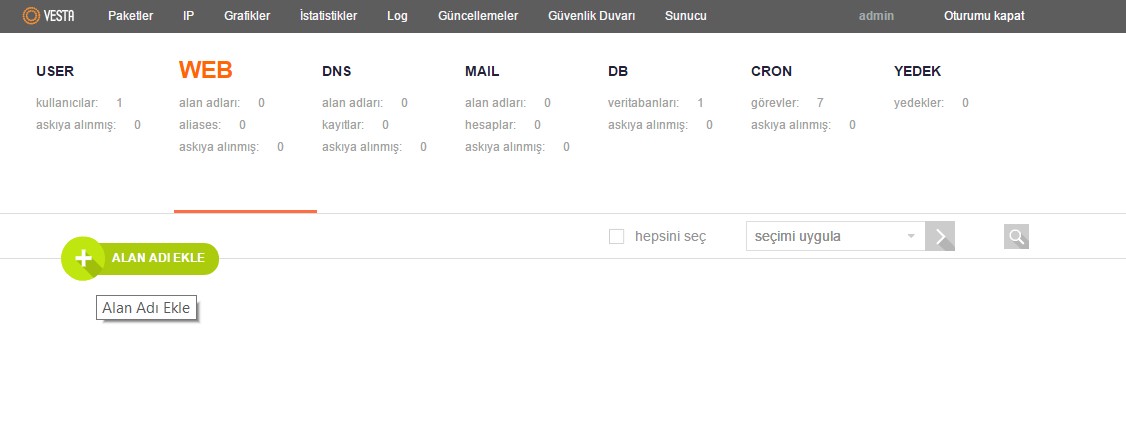
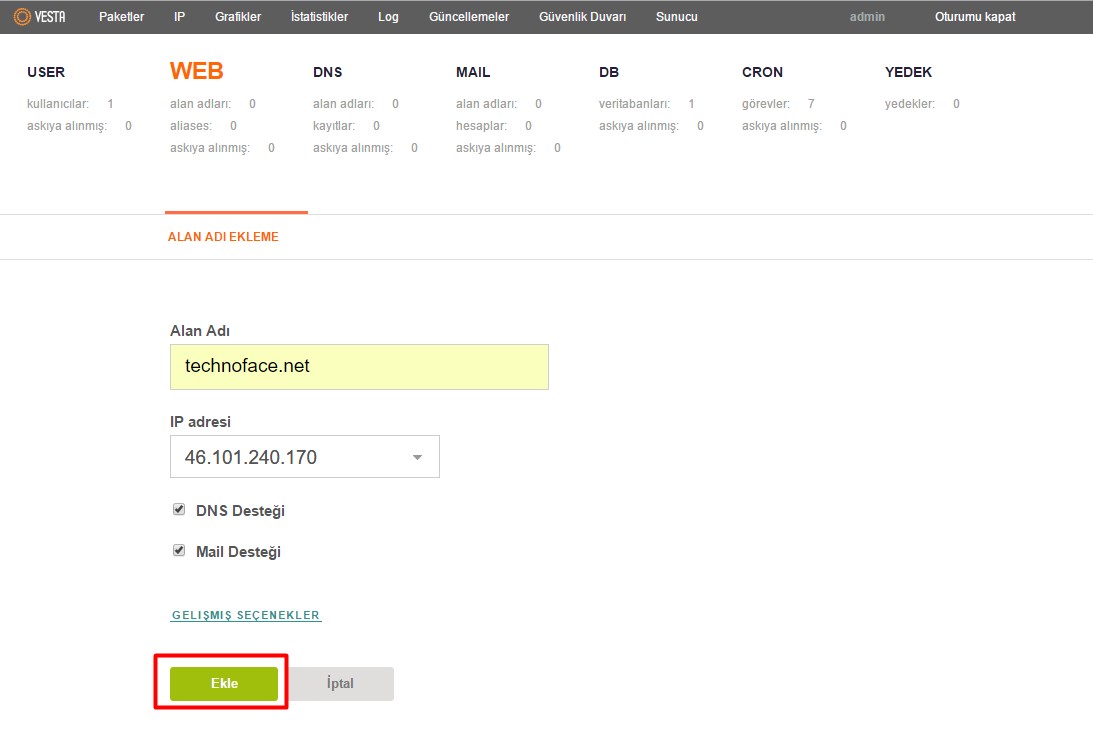
Default nsleri bu domain için atadığımızdan dolayı sadece bu domain için named sunucusu hata verecektir, bunu çözmek için aşağıdaki adımı uygulayalım.
Adım 5- ) DNS server düzenlemesi
Öncelikle otomatik oluşan dns kaydını silin.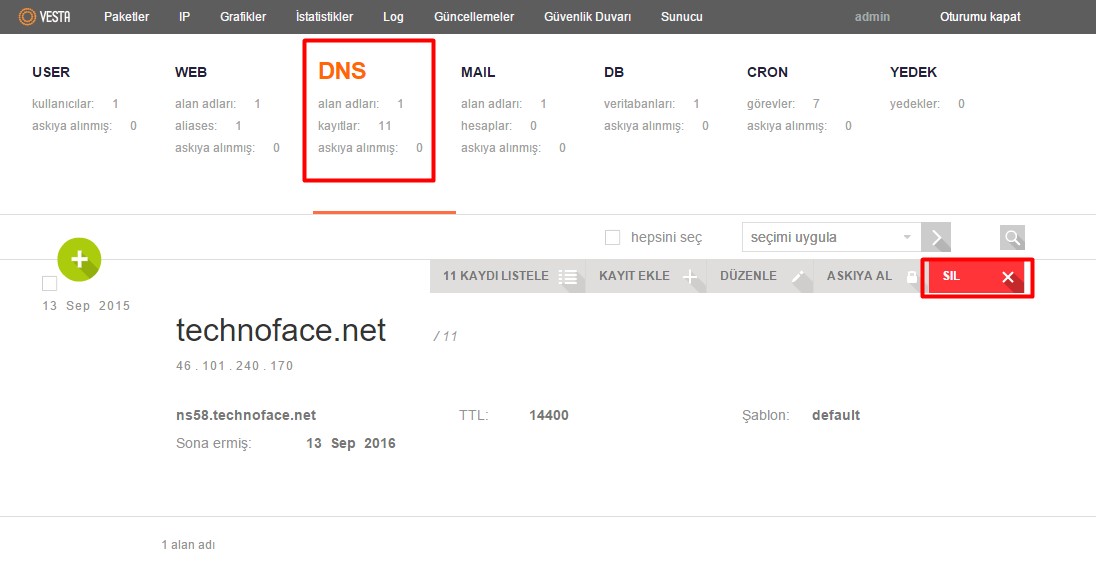
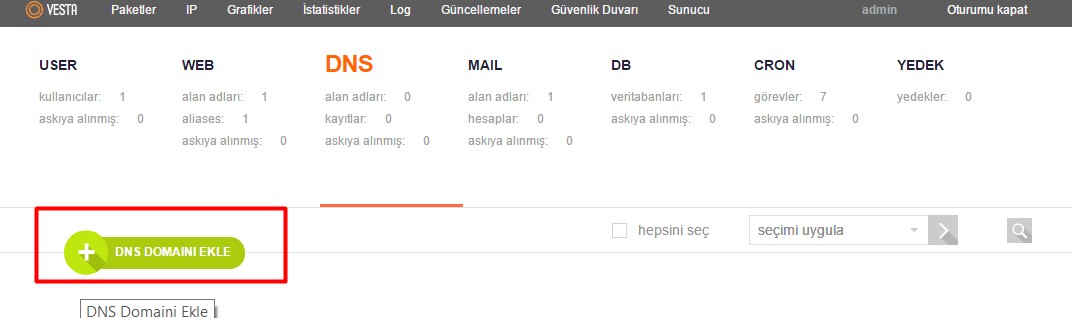
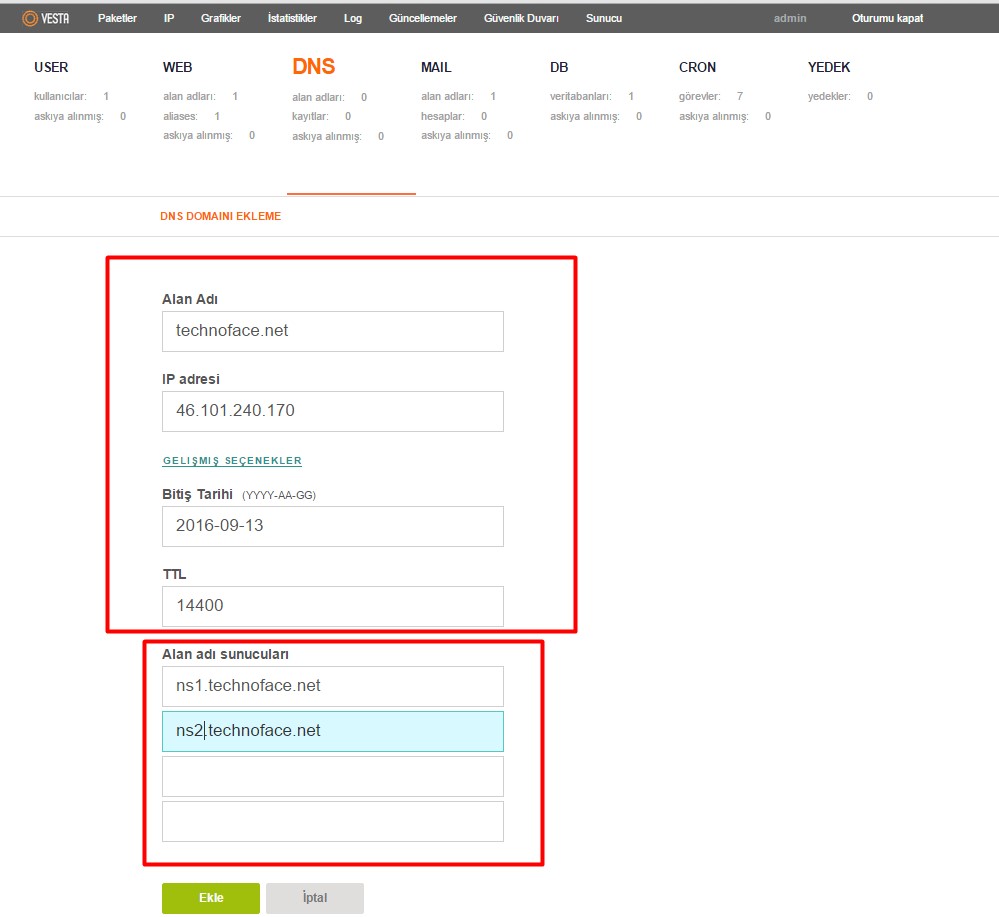
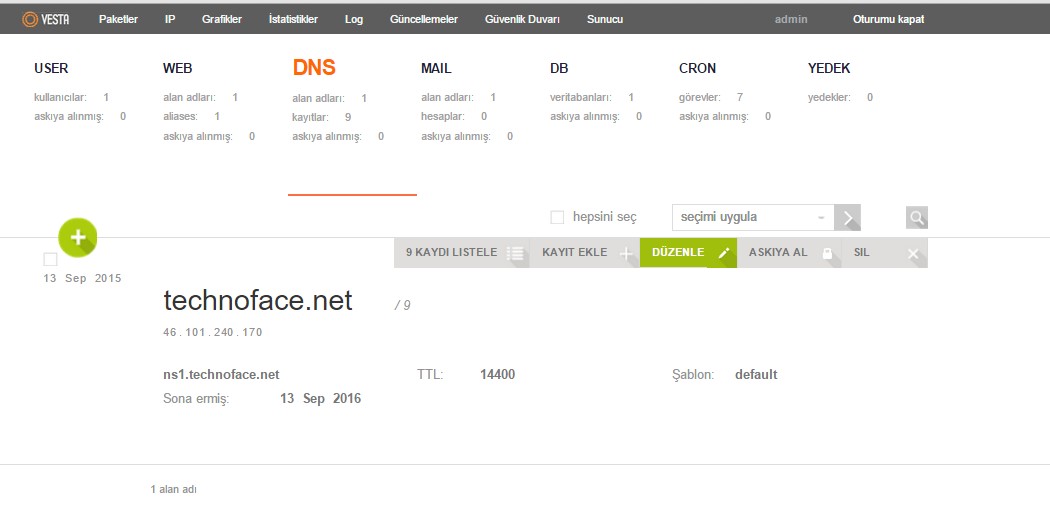
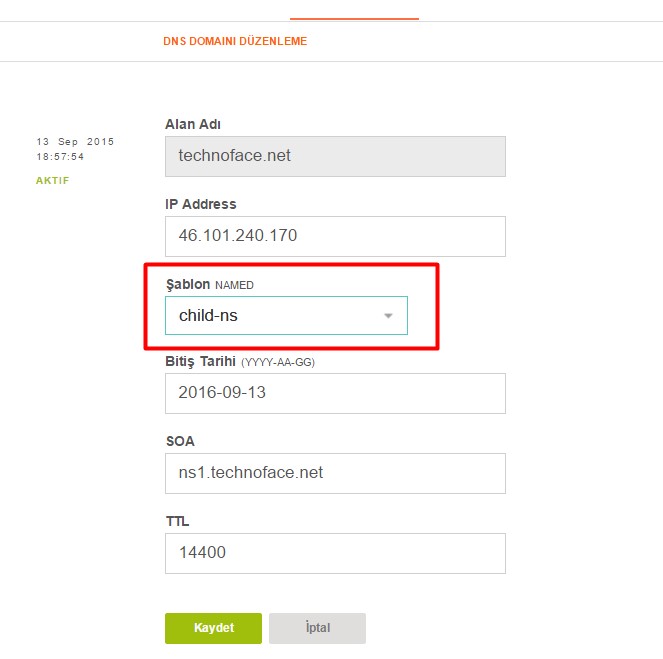
Kontrol edelim.
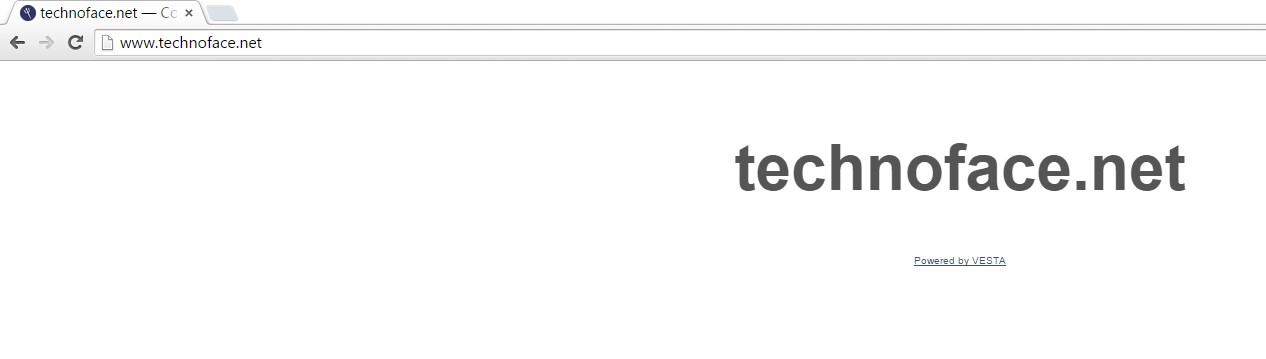
Adım 6- ) Veritabanı oluşturma ve WordPress kurma.
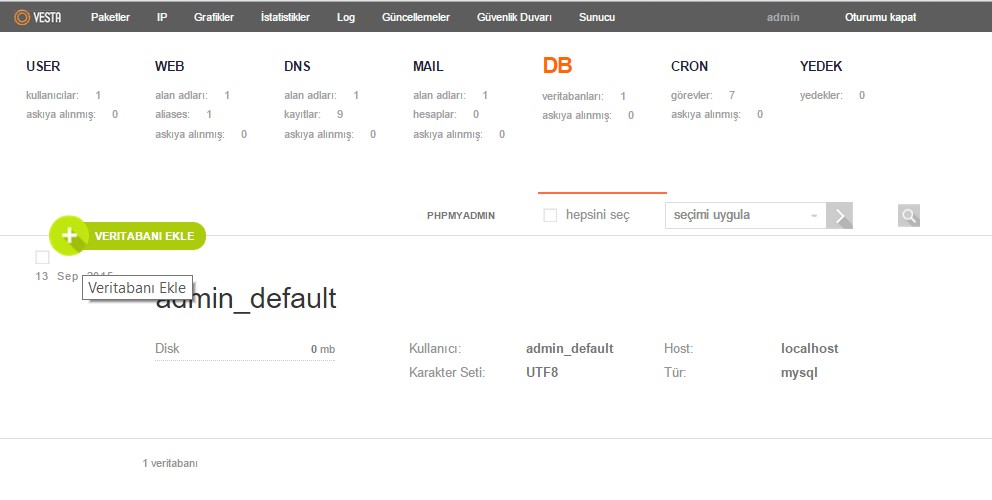
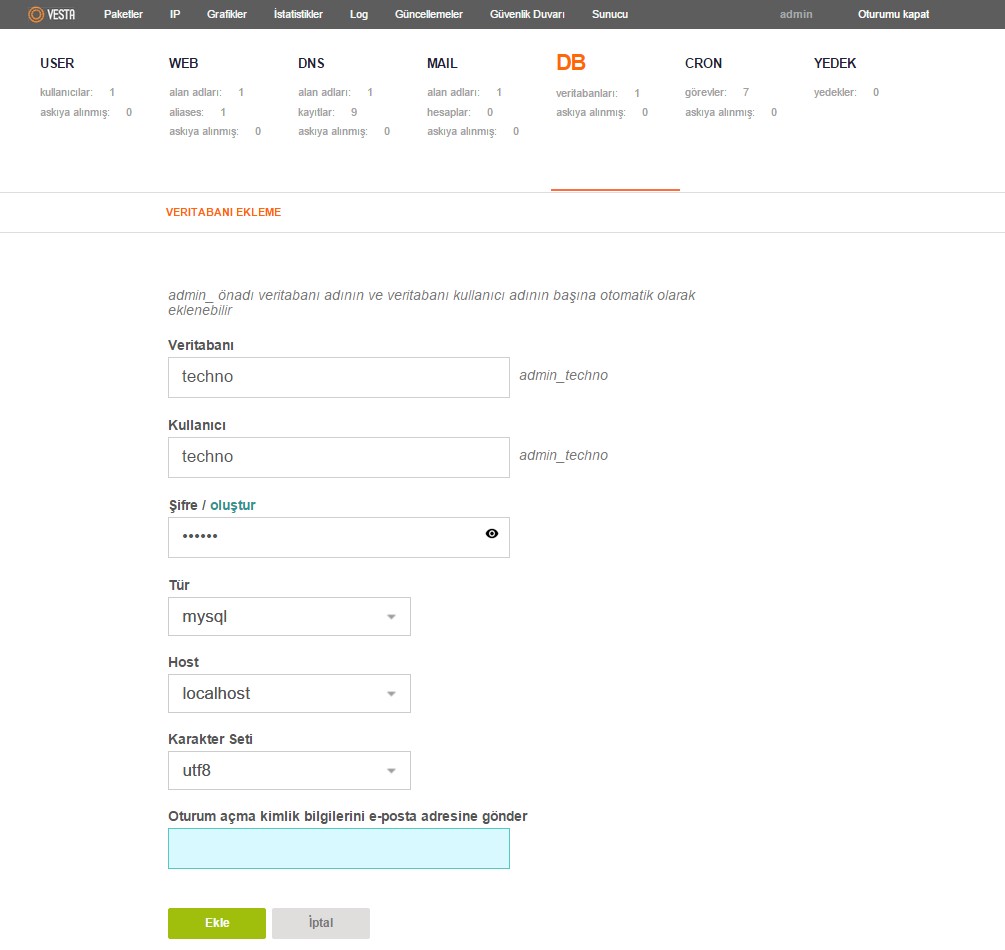
Site dosyalarını ftp üzerinden gönderip kurulumu yapalım.
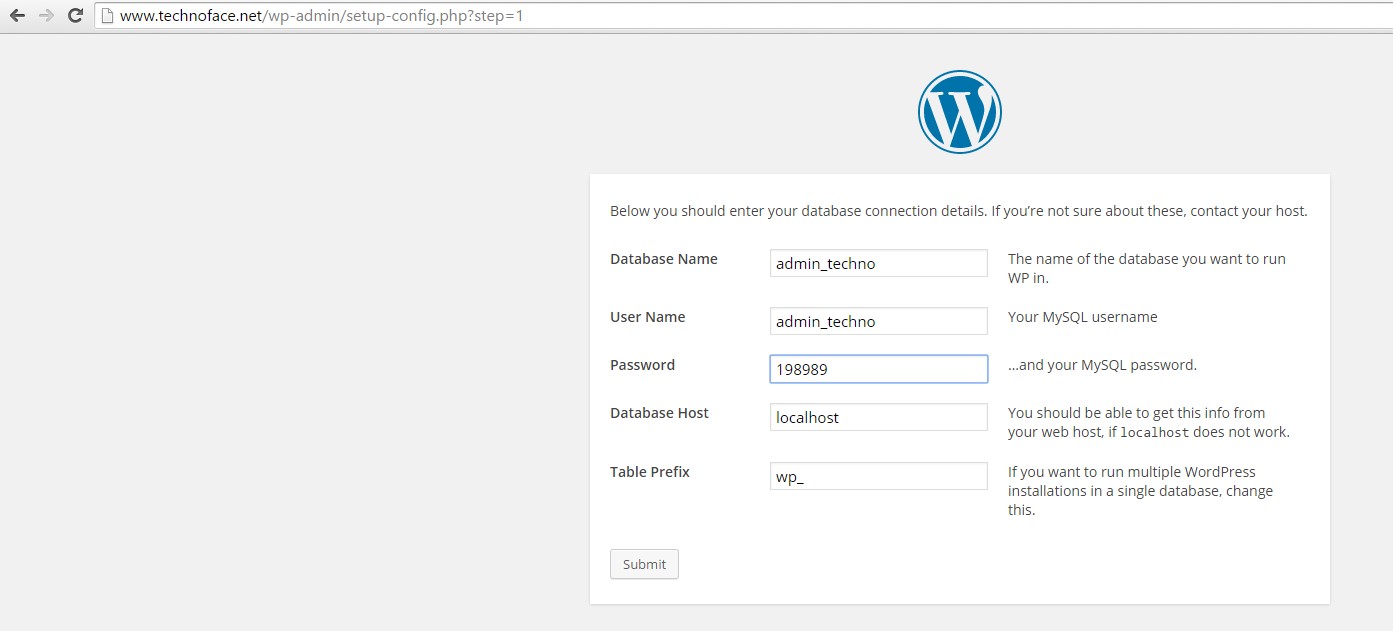
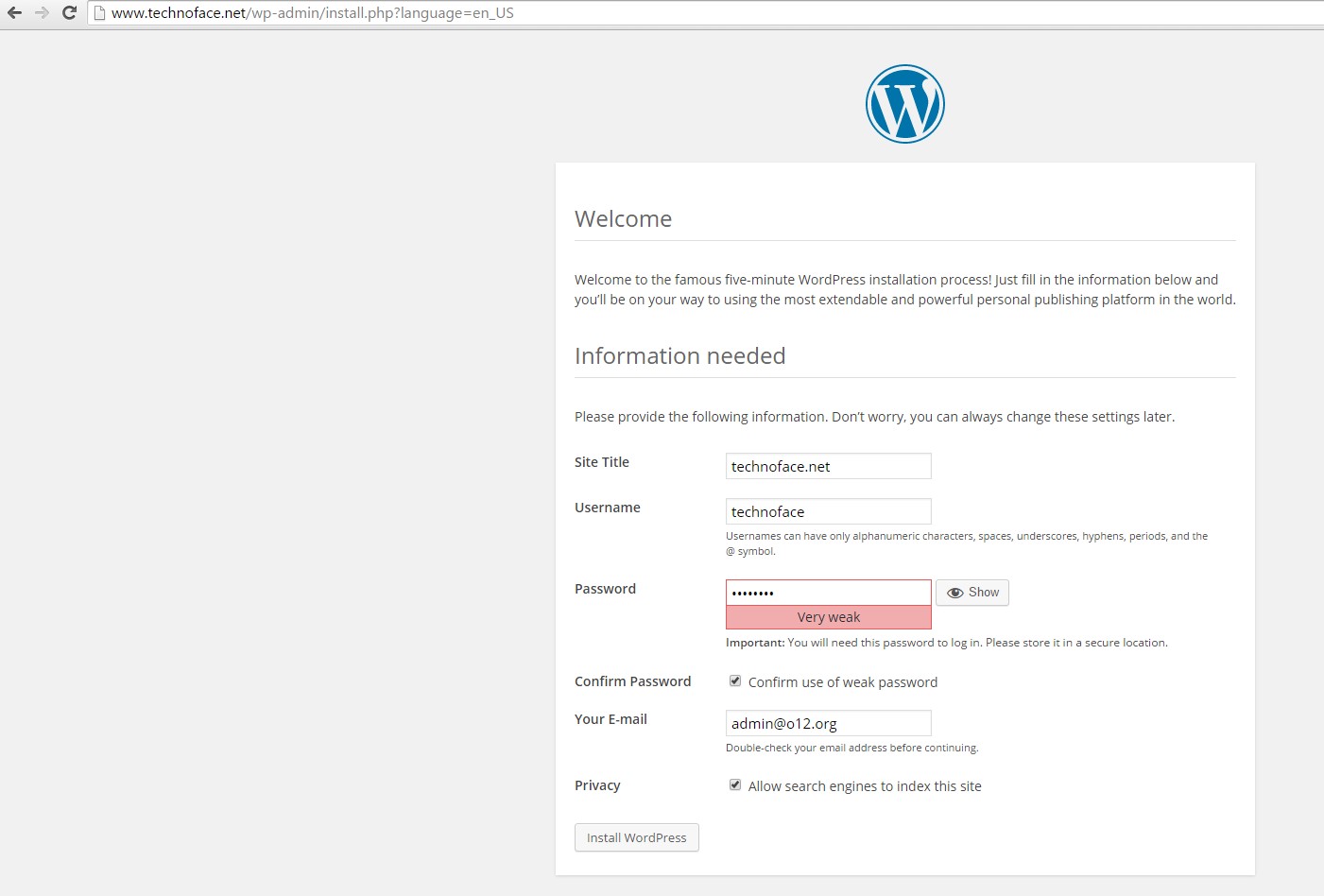
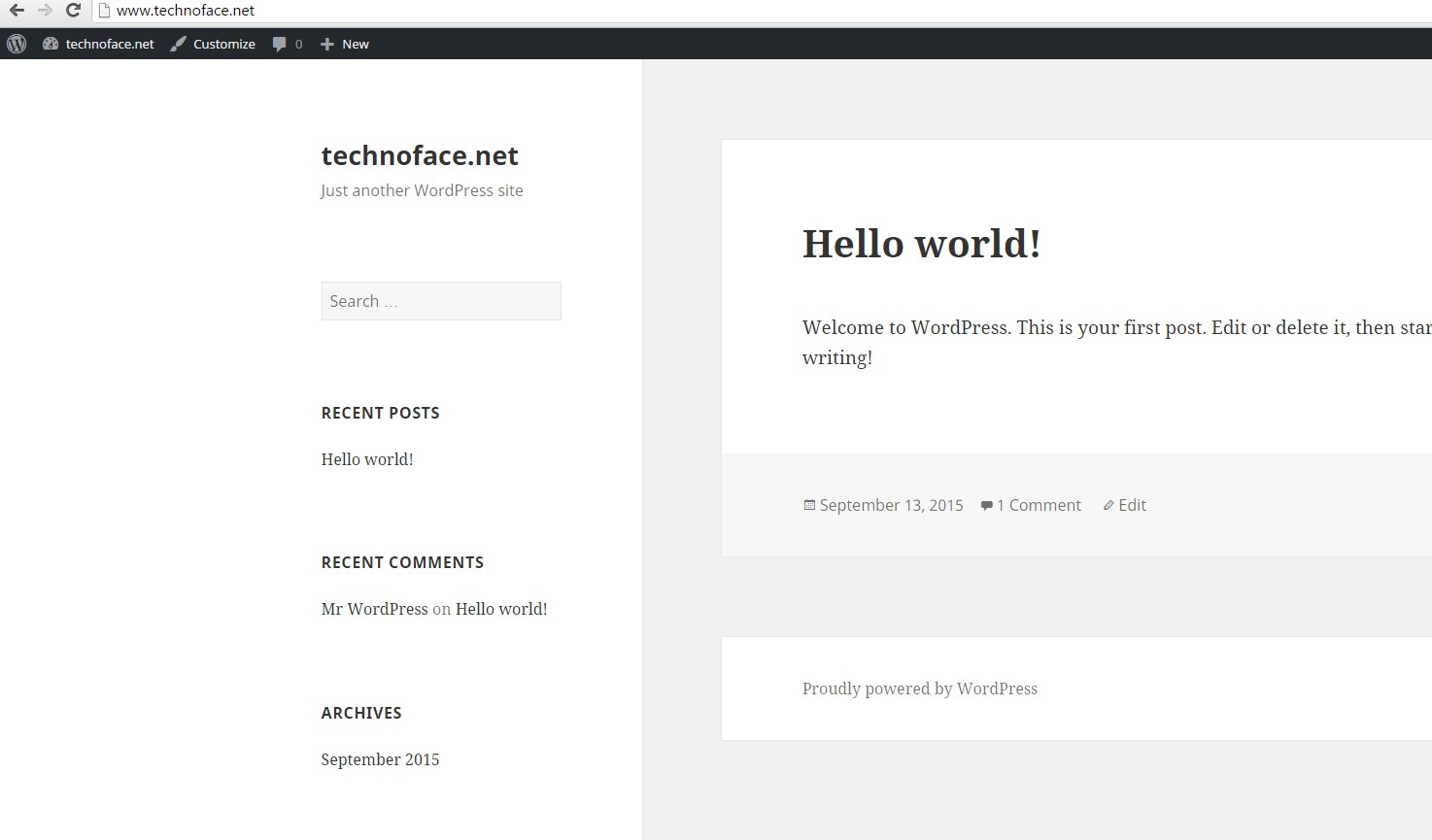
Paneli kullandıkça ve sitelerinizin hızını gördükçe daha çok seveceğinizden eminim. Bir sonraki makalemde VestaCP üzerinde SSL kurulumunu anlatacağım.
Bol trafikli günler dilerim.